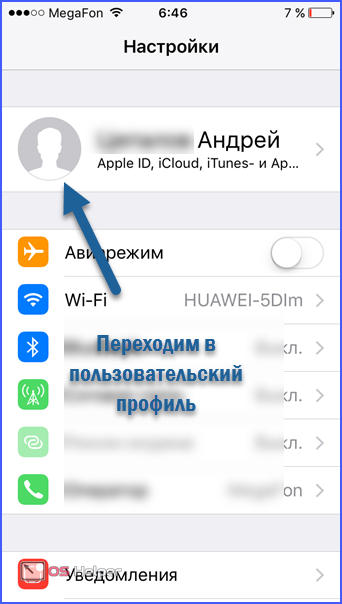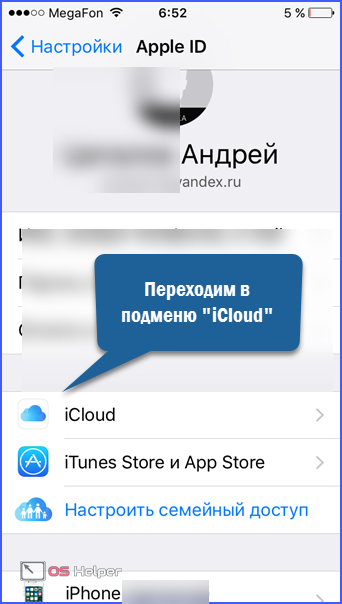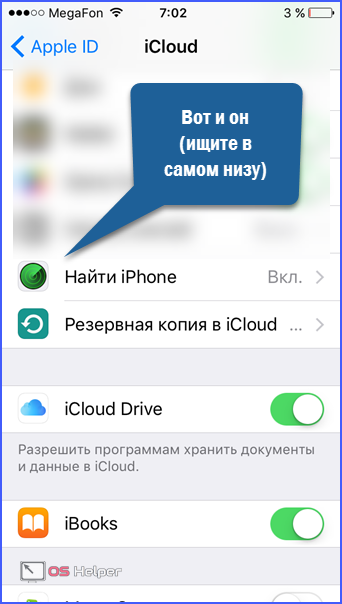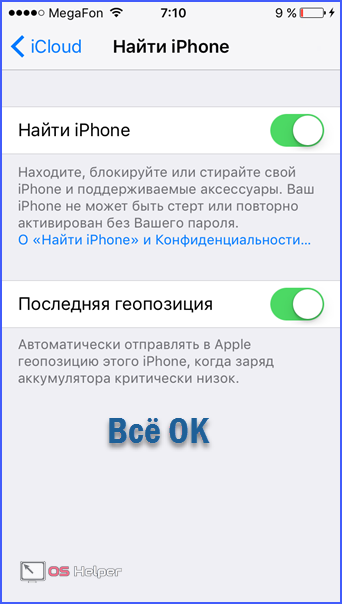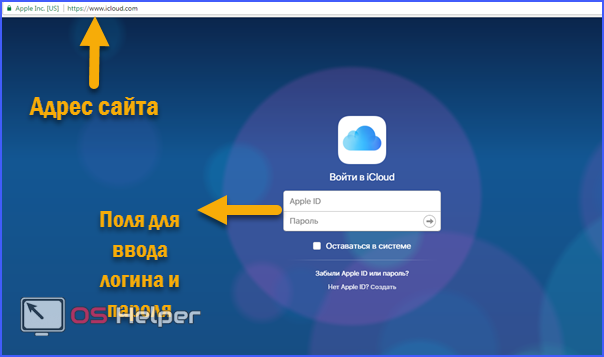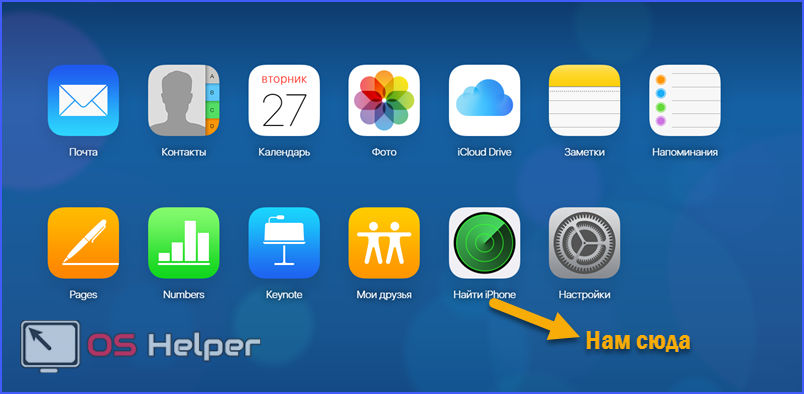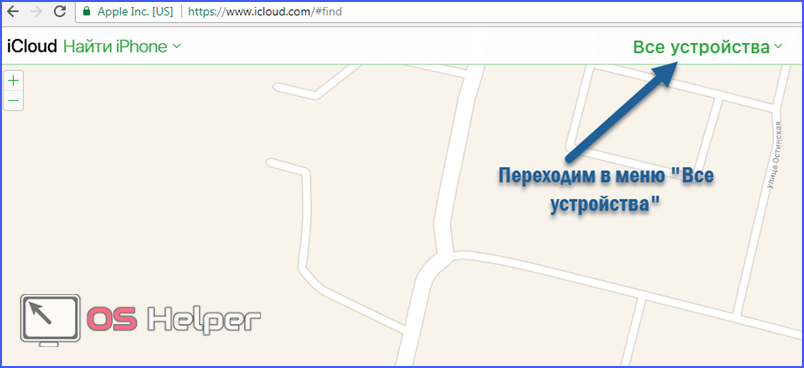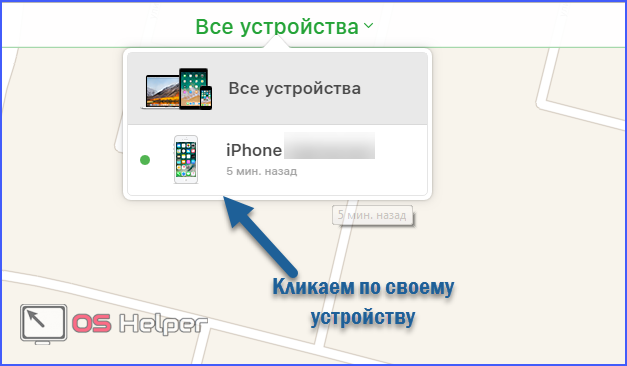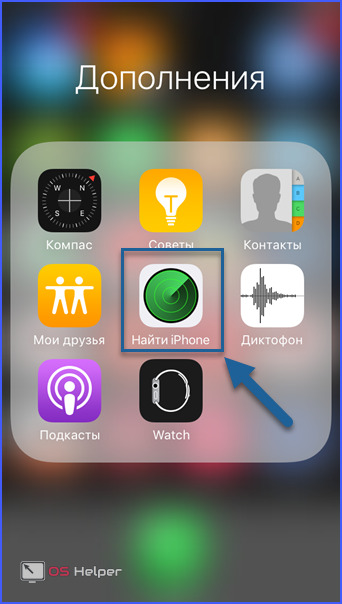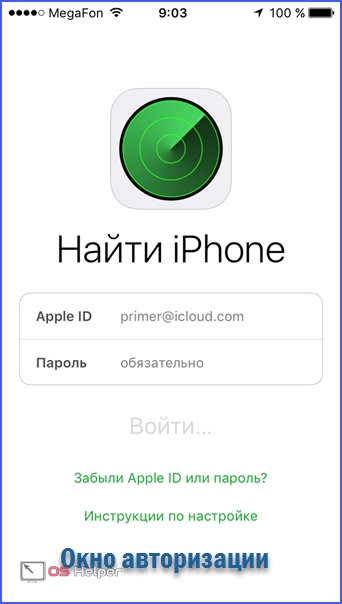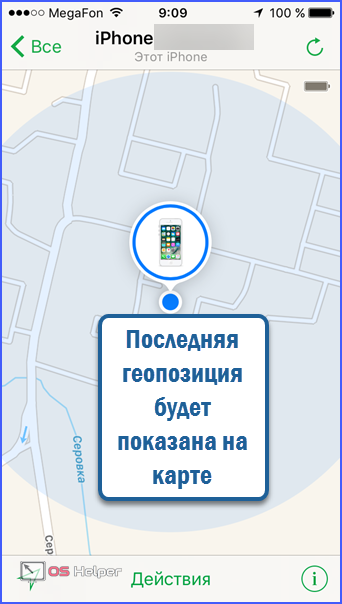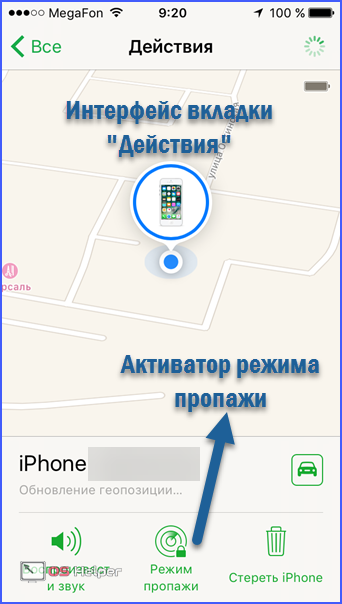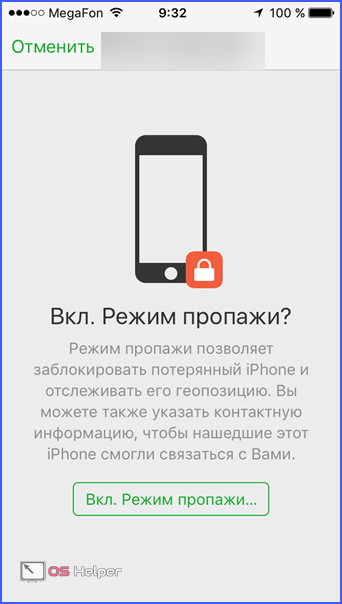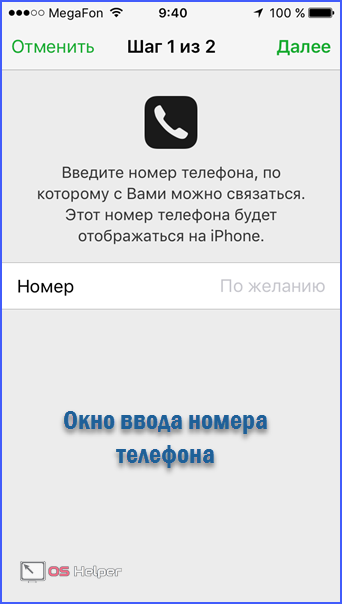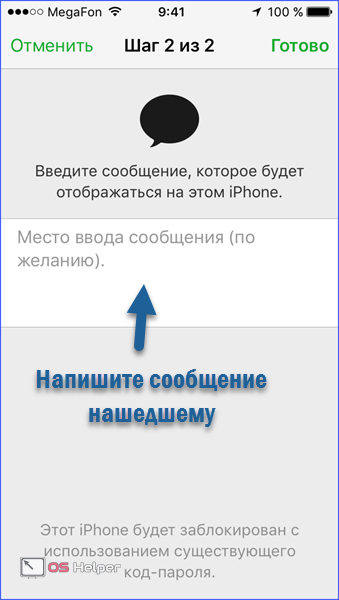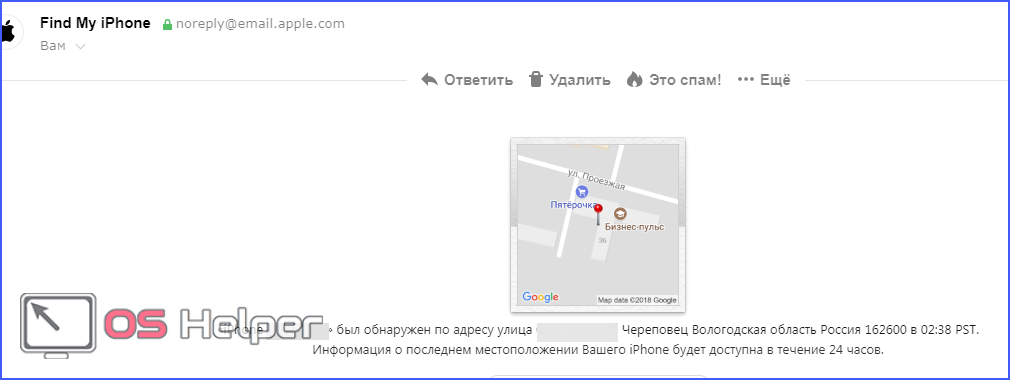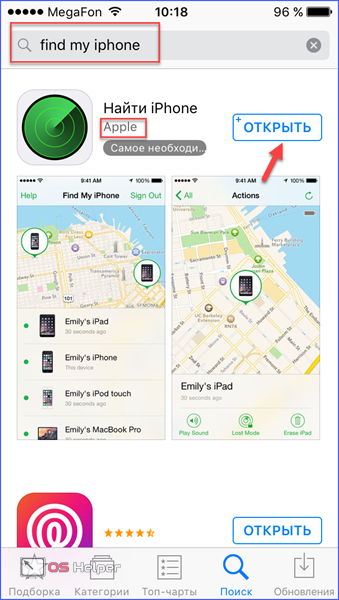как узнать последнее местоположение iphone если он отключен
Как найти iPhone, если он выключен
время чтения: 7 минут
По информации, полученной из многочисленных опросов, владельцы «яблочных» устройств чаще хранят на телефоне финансовые и личные данные. Потеря или кража смартфона становится настоящей трагедией – человек теряет не только дорогостоящую игрушку, но также доступ к карточкам, финансовым операциям, электронным перепискам, контактам и заметкам. Обычно советы по поиску устройства ограничиваются рекомендацией включить режим пропажи. Преступники знают об этой функции, поэтому предусмотрительно отключают смартфон. Важно знать, как найти телефон, если он выключен.
Как найти потерянный Айфон
Для начала – не стоит паниковать. Шансы вернуть утрату остаются, если точно знать, как найти потерянный Айфон. Проверьте работоспособность смартфона банальными способами – попробуйте позвонить. Также стоит отправить СМС-сообщение с просьбой вернуть устройство владельцу. Лучше всего такая схема работает, если речь идет о вознаграждении. Позвоните в офис мобильного оператора и временно заблокируйте карточку SIM – без цифрового кода, которые направляют банки и приложения, деньги не спишутся, а пароли возможно подбирать хоть до бесконечности. Временная блокировка бесплатна и снимается повторным звонком на «горячую линию».
Чтобы ограничить доступ к социальным сетям и приложениям банков поменяйте при помощи компьютера или другого мобильного устройства все возможные пароли. Так ничто не будет угрожать репутации и размеру кошелька владельца iPhone. Успокойтесь и подумайте, где гуляли в последний раз, но сильно надеяться на быструю находку не стоит, если смартфон потерялся в многолюдном месте. Если владелец ездил на такси, стоит обратиться в диспетчерскую службу, возможно, водитель найдет смартфон под сидением. Также позвоните друзьям, если до момента обнаружения пропажи проводили время в гостях.
Через программу «Найти Айфон»
Теперь поговорим о том, как найти выключенный Айфон при помощи утилит. Обычно для поиска пропажи используют функцию «Найти Айфон» – полезное приложение, помогающее определить местоположение утерянного устройства. Проблема состоит в том, что для корректной работы приложения важно, чтобы на телефоне работали геопозиционирование и передача информации через интернет. Логично предположить, что выключенный Айфон не будет соединен со всемирной паутиной, поэтому не получится выяснить информацию о местоположении. Но не стоит расстраиваться, выход из этой ситуации предусмотрен разработчиками Apple.
Дело в том, что заранее активированная функция перед выключением отправляет сведения геопозиции. Серая точка на карте значит, что телефон выключен, а зеленая – смартфон находится в рабочем состоянии. Если телефон выпал из кармана и отключился, то велика вероятность обнаружить потерянный Айфон на том же месте.
Через другой iPhone
Многие пользователи интересуются, как найти Айфон, если потерял, а доступа к компьютеру под рукой нет. На этот случай сгодится «яблочный» смартфон друга или родственника. Главное, чтобы на другом iPhone работал доступ в интернет. Загрузите из AppStore приложение «Find my iPhone» – функция определения местоположения смартфона получила отдельную программу еще в 2011-ом году. Нюанс состоит в том, что через это приложение возможно авторизоваться не только через аккаунт владельца. С мобильным устройством в руках искать потерю намного проще – рассеянные пользователи смартфонов Apple уже неоднократно в этом убеждались.
Принцип работы прост – после авторизации через аккаунт потерянного смартфона откроется список подключенных устройств, среди которых будет и потерянный Айфон. Нажмите на название устройства, чтобы открыть карту с точкой геопозиции. Пройдитесь по последней переданной локации, вполне возможно, что смартфон лежит в высокой траве или сугробе. Если на улице темно, то с помощью телефона друга получится осветить место поиска. Не забудьте выйти из аккаунта, когда закончите искать. Справедливости ради стоит отметить, что если Айфон украли и выключили, то при помощи местоположения iPhone сложно найти, если вор, конечно, заново не включит устройство.
Если владелец рядом с телефоном
Важно понимать, как найти Айфон без «Найти Айфон». Способ пригодится в том случае, если владелец уверен, что телефон находится рядом, но отыскать не получается. Для таких случаев придумано несколько полезных рекомендаций.
База потерянных телефонов
Люди, ищущие информацию о том, как найти украденный Айфон, натыкаются на так называемые «Базы украденных или потерянных телефонов». Работают такие сервисы по одному принципу – несчастный владелец выкладывает на доску информацию о телефоне (внешний вид, отличительные черты, серийный номер, IMEI). Человек, который нашел смартфон, связывается с владельцем и за вознаграждение передает телефон законному хозяину. Задумка правильная, но по факту оказалась настоящим рассадником мошенников. Стоит учитывать несколько важных моментов:
Внесение информации в базы украденных или потерянных телефонов – занятие бессмысленное и даже опасное для законного владельца. Распространение конфиденциальной информации ставит под угрозу сохранность денег, контактов и пользовательского контента. Про пароли в социальных сетях и говорить не стоит – при доступе к смартфону такие вещи взламываются на раз.
Если телефон украли
Пользователям «яблочных» устройств интересно, что делать, если владелец телефона обнаружил, что преступники украли Айфон и выключили его – как найти устройство в подобных случаях. Для начала активируйте функцию «Найти Айфон» и включите «блокировку активации» – так мошенники не смогут воспользоваться устройством из-за пароля на экране. Затем поменяйте пароли и отправьте через iCloud сообщение с номером телефона для связи. Также стоит обратиться в полицию – у правоохранительных органов гораздо больше возможностей для поиска. Проблема в том, что ежедневно пропадают тысячи телефонов, и шанс отыскать смартфон находится на низком уровне. Да и «профессиональные» воры давно научились менять серийные номера и IMEI. Поэтому позаботьтесь о безопасности устройства – храните в недоступном для преступников месте, перед выходом заряжайте батарею и не отключайте функцию «Найти Айфон». Также рекомендуется установить пароль блокировки на главный экран, регулярно выполнять резервное копирование и хранить важную информацию в облаке, чтобы в любой момент получать доступ к пользовательским файлам.
Одно приложение обнаружит всё.
В приложении «Локатор» легко найти на карте свои устройства Apple, свои вещи, к которым вы прикрепили AirTag, а также своих друзей и родных. Оно доступно на iPhone, iPad и Mac. С его помощью можно обнаружить пропавшие устройства, даже если они не подключены к интернету. При этом ваша конфиденциальность всегда остаётся под защитой.
Найдите свои
устройства Apple.
Вы носите свои устройства повсюду. Поэтому велика вероятность их где-то забыть. Но где бы вы их ни оставили — под подушкой на диване или на столе в офисе — ваша разлука будет недолгой. Вы можете быстро обнаружить свой iPhone, iPad, iPod touch, Apple Watch, Mac, AirPods или AirTag с помощью приложения «Локатор».
Все ваши устройства видны вам на карте.
Не помните, дома ваш iPad или на работе?
Посмотрите на карту: вы увидите все свои
устройства и сразу поймёте, где находится пропавшее. А некоторые устройства к тому же умеют отмечать своё местоположение на карте, когда заряд их аккумулятора подходит к концу, — это поможет их отыскать, даже если батарея полностью сядет.
Поддерживаются
Поддерживаются
Найдите пропавшее устройство по звуку.
Если устройство пропало из виду, но вы думаете, что оно где-то недалеко от вас или рядом с другими людьми, вы можете удалённо включить на нём звуковой сигнал, который позволит определить местоположение. А для наушников AirPods мы разработали особый звуковой сигнал, который хорошо распространяется по комнате и даже за её пределами.
Поддерживаются
Поддерживаются
Передайте сообщение тому, кто нашёл.
Если не получается найти своё устройство, в том числе AirTag, вы можете удалённо перевести его в режим пропажи. Этот режим активирует отслеживание геопозиции, отправляет вам уведомление при включении устройства и устанавливает ваш код-пароль для защиты ваших данных. А ещё можно указать свою контактную информацию. Нашедший увидит ваше сообщение на экране блокировки найденного устройства или сможет узнать ваш номер телефона, если прикоснётся своим смартфоном к вашему AirTag. *
Поддерживаются
Поддерживаются
Удалите информацию удалённо.
Боитесь, что устройство могло попасть в чужие руки? У вас есть возможность удалённо стереть на нём информацию: с устройства будут удалены все личные данные, и ваш iPhone, iPad, iPod touch, Mac или ваши Apple Watch вернутся к заводским настройкам. А если пропажа найдётся, вы сможете всё восстановить из резервной копии iCloud.
Поддерживаются
Поддерживаются
Заблокируйте устройство. Автоматически.
Функция «Блокировка активации» закроет посторонним доступ к вашему устройству
и помешает его перепродать. * Эта функция подключается автоматически, когда вы включаете возможности Локатора на своём устройстве. После этого никто не сможет стереть данные с вашего устройства или снова его активировать без ввода вашего Apple ID и пароля.
Поддерживаются
Поддерживаются
Найдите устройство,
даже если оно офлайн.
Если потерянное устройство не может подключиться к интернету, приложение «Локатор» всё равно способно отследить потерю — с помощью функции «Сеть Локатора». Для поиска задействуется сеть из сотен миллионов iPhone, iPad и Mac по всему миру. Устройства, находящиеся поблизости с вашим, безопасно передают данные о его местоположении в iCloud, и вы видите его в приложении «Локатор». Всё это происходит анонимно и защищается шифрованием, чтобы сохранить конфиденциаль ность всех сторон.
Потеряться может всё. AirTag поможет найти.
Не знаете, куда подевались ключи? Не помните, где забыли сумку? Если к ним прикреплён AirTag, долго искать не придётся. Функция «Сеть Локатора» может показать вам пропажу на карте. А если вещь где-то рядом с вами, вы можете удалённо активировать на AirTag звуковой сигнал, чтобы искать по звуку.
Найдите своих друзей.
Отправьте приглашение друзьям и членам семьи открыть доступ к геопозиции друг друга. И тогда станет ещё проще общаться, встречаться в людных местах и проверять, что близкие благополучно добрались до дома.
Посмотрите кто где на карте.
Если вы и ваши друзья делитесь геопозицией, то вам гораздо легче находить друг друга и оставаться на связи. При этом геопозицией можно поделиться на час, на целый день или без ограничений по времени — как вам удобнее.
Узнайте, что они выехали. Узнайте, что они прибыли.
Если хотите, вы можете получать уведомления о том, что ваш ребёнок добрался до школы или что другой член семьи вышел с работы. Это очень легко настроить. И каждой стороне предоставляется выбор — участвовать или не участвовать в таком отслеживании. Потому что у каждого должно быть право на конфиденциальность.
Что ещё может найти приложение «Локатор»?
В основе Локатора лежат технологии, которые теперь могут быть встроены в самые разные вещи. Например, в велосипеды или наушники. И всё, что совместимо, можно добавить в приложение, чтобы отслеживать там — вместе с вашими устройствами Apple.
Данные о местоположении надёжно защищены.
Как и во всех продуктах Apple, в приложении «Локатор» все ваши данные находятся под вашим контролем. Apple получает информацию о местонахождении вашего устройства, только если вы сами запросили его геолокацию, активировали на нём режим пропажи или включили функцию «Последняя геопозиция». Такие данные хранятся на серверах Apple только в зашифрованном виде и не более 24 часов. А когда для поиска используется функция «Сеть Локатора», данные всех участвующих в поиске сторон скрыты
от всех — даже от Apple.
Как найти выключенный iPhone
Автор: admin · Опубликовано 28.02.2018 · Обновлено 02.07.2021
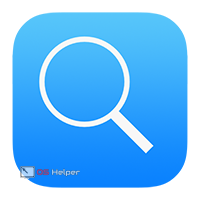
Поиск выключенного смартфона
Все методы можно условно разделить на две группы: онлайн и оффлайн. В «онлайн-группу» отнесем те способы, которые помогут обнаружить выключенное устройство с помощью специального программного обеспечения. Оффлайн-методы подразумевают обращение в представительство «Apple» или органы полиции.
С помощью сервиса iCloud
Оговоримся, что в аспекте поиска это – главное подспорье. Чтобы отслеживать гаджет в реальном времени, требуется соблюдение трех условий:
В этом случае можно узнать точное текущее положение девайса. Но если мобильный телефон украден, то в 99% случаев похититель догадается отключить устройство. Пользователь в случае кражи должен обезопасить личные данные. Облачный сервис позволяет это сделать даже при выключенном смартфоне.
Первое, что должен сделать юзер после покупки и активации устройства – включить функцию «Найти iPhone». Алгоритм действий:
Если функция активирована, у пользователя сохраняются шансы отыскать смартфон или, хотя бы, на долгое время заблокировать устройство для злоумышленников. Чтобы обеспечить безопасность устройства, войдите в программу «Найти iPhone» с другого «яблочного» телефона.
Ищем смартфон с ПК
Для того, чтобы отследить потерянный гаджет с персонального компьютера, перейдите по следующей ссылке в браузере https://www.icloud.com/ и введите идентификационные данные: логин и пароль.
После авторизации пользователю доступен функционал облачного сервиса и, следовательно, ПК-версия программы «Найти iPhone». При первом входе в iCloud с ПК пользователь увидит большие значки функций аккаунта. Требуется кликнуть иконку с подписью «Найти iPhone».
Далее кликаем кнопку «Все устройства» в верхней панели рабочего экрана…
…и выбираем свой девайс.
Если телефон подключен к Интернету, то на карте отобразится его точное текущие местоположение. Если смартфон выключен или отключен от сети, то отобразится его последнее место и время выхода в Интернет.
В правой части рабочего окна расположены органы управления программой «Найти iPhone» на ПК:
У функции «Найти Айфон» есть серьезный недостаток: она отображает местоположение девайса только в тот момент, когда у него включен экран. Даже если телефон подключен к Сети, но находится в спящем режиме, в окне программы будет отображаться последнее местоположение, а не текущее. Но данная программа – это единственный способ быстро и удаленно заблокировать iPhone.
Ищем с другого «Айфона»
Программа «Найти iPhone» расположена на рабочем столе в папке «Дополнения».
Режим пропажи необходим для удаленной блокировки. Находится он во вкладке «Действия» и активируется нажатием одноименной кнопки.
В режиме пропажи нужно ввести контактный номер для нашедшего и текстовое послание.
Телефон будет переведен в данный режим, как только подключится к Сети.
Также на указанный адрес электронной почты будет отправлен скриншот карты с обозначением текущего места нахождения аппарата.
Если у пользователя есть уверенность, что аппарат «ушел» безвозвратно, то для таких случаев предусмотрена функция «Стереть iPhone» в той же вкладке «Действия».
Найти iPhone по IMEI
IMEI – это уникальный идентификационный номер сотового телефона. Данные ID невозможно стереть или подвергнуть изменениям. Серийный номер можно узнать по наклейке на коробке или если набрать на телефоне комбинацию клавиш *#06#. Для поисков телефона нужно знать свой номер и иметь подтверждение того, что Вы действительно являйтесь владельцем гаджета с таким номером.
IMEI транслируется все то время, которое телефон подключен к сотовой сети. Однако оператор не предоставляет абонентам информацию о местоположении гаджета, даже если заявитель предоставит полный набор доказательств того, что он является законным обладателем iPhone. Чтобы инициировать поиск по числовому идентификатору, обращайтесь в полицию.
Существует множество онлайн-сервисов, которые якобы позволяют узнать последнее местоположение телефона. Почти все эти сервисы фиктивные и не выполняют заявленных функций, а нужны только для сбора регистрационных данных пользователей, бросивших все силы на поиски «Айфона».
Обращение в полицию и к оператору связи
Работать по этим каналам необходимо одновременно. Сперва нужно позвонить в колл-центр, заблокировать SIM-карту и попытаться узнать местоположение телефона. В 99% случаев такая информация предоставлена не будет. Тогда узнайте об условиях разглашения сведений о нахождении телефона. Оператор не станет инициировать поиски до тех пор, пока не придет соответствующий запрос из правоохранительных органов.
Далее требуется обратиться в местные органы МВД. При себе иметь:
В заявлении требуется указать дату, место, время и обстоятельства утери смартфона. В документе лучше писать, что смартфон утерян, а не украден – ваше дело гораздо быстрее передадут в работу оператору связи. Обращение к правоохранителям – мера неэффективная. Обычно, дело «висит» 30 суток, после чего закрывается в связи с истечением срока давности.
Обращение в офис Apple
Если в Вашем городе есть представительство компании, можно обратиться туда. Компания не указывает на официальном сайте, что можно составлять обращения по данному поводу. Требований к пакету документов также не озвучено, поэтому все детали необходимо узнавать в индивидуальном порядке. Представители корпорации могут отказать в помощи, если на устройстве отключена функция «Найти iPhone», поскольку официально заявлено, что это единственное средство отследить пропавший телефон.
Приложение Find My iPhone
Если по каким то причинам программа «Найти iPhone» удалена с устройства, то ее можно восстановить через официальный магазин AppStore. В поисковой строке прописываем «Find my iPhone» и загружаем первую программу из списка выдачи от разработчика Apple.
Итоги
Будьте внимательны и старайтесь не терять свой гаджет, поскольку даже самая совершенная технология не гарантирует его возвращения. После покупки первым делом активируйте функцию «Найти iPhone»: при непредвиденных обстоятельствах сохранятся шансы на благополучный исход. Предпринимайте меры сразу после обнаружения пропажи.
Будьте настойчивы во взаимодействии с правоохранителями и операторами связи: данные структуры, как правило, не заинтересованы в поиске Вашего мобильного аппарата. Предпринимайте все меры, которые описаны выше, для обеспечения тщательного и продуктивного поиска.
Видеоинструкция
Вот что нужно делать при потере или краже телефона. Если у Вас остались вопросы по использованию поискового ПО или другим аспектам розыска телефона, рекомендуем просмотреть тематическое видео.
Как найти потерянный Айфон
Потеря любого электронного устройства превращается в стрессовую ситуацию для владельца. Это чревато не только непредвиденными расходами или потерей важных данных. Часто в памяти есть информация, которая на предназначена для третьих лиц.
Функция «Найти iPhone» дает возможность не только найти потерянный айфон на карте, но и удалить всю личную информацию, заблокировать доступ к данным или отправить сообщение на устройство. Также есть возможность воспроизвести сигнал для поиска устройства и отслеживать его перемещение.
Если в устройстве не была активирована функция «Найти Айфон», то найти его на расстоянии невозможно. Для того, чтобы обезопасить себя, стоит изменить код к ученной записи iCloud, пароли от аккаунтов, привязанных к девайсу, сообщить оператору сотовой связи о факте кражи или утери, заявить о пропаже в отделении полиции.
Если функция «Найти Айфон» отключена, то шансов на успех практически нет. В таких ситуациях необходимо в скором времени обезопасить личные данные от использования третьими лицами.
Найти Айфон через iCloud
При первой активации любого устройства Apple, система предлагает включить функцию «найти Айфон» через iCloud. Это позволяет отследить не только украденный гаджет, но и его перемещение в течение дня. Это полезно для контроля, который желают осуществлять родитель. Также часто телефон может выпасть из кармана, и лежать на том же месте.
Функция «Найти iPhone» может быть активированна в любой момент. Для ее включения следует запустить приложение «Настройки», перейти в пункт iCloud и выбрать среди настроек «Найти iPhone».
В устройствах есть функция «Последняя геопозиция». Она предусматривает отправление сообщения на сервер Apple с детальной информацией про местоположение девайса в момент разрядки аккумулятора. Для того, чтобы программа работала, ее необходимо активировать.
Потом следует перейти в «Конфиденциальность» и выбрать «Службы геолокации». Необходимо проверить их активацию.
Просмотреть функции геолокаций, и выбрать параметр «Системные службы». В нем следует включить настройку «Найти iPhone».
После того, как все действия будут выполнены, функция поиска станет активной и устройство можно отслеживать.
Если к одной учетной записи привязываются несколько гаджетов Apple, то настройки делаются отдельно для каждого.
Как найти Айфон онлайн
Поисковый алгоритм будет работать только в том случае, если на утерянном устройстве активирована программа «Найти iPhone». При этом очень важно синхронизировать свое устройство с помощью учетной записи Apple ID, иначе для поисков айфона можно привлечь исключительно полицию.
Также можно отомстить вору, или недобросовестному гражданину, который не хочет возвращать чужое имущество. Достаточно связаться с работниками отдела поддержки и изложить ситуацию. В таком случае необходимо обладать паспортом на изделие, фирменной коробкой и чеком из магазина.
Для того, чтобы найти Айфон онлайн, необходимо зайти на сервис Apple и ввести данные Apple ID. После этого нужно кликнуть по устройству. Если устройство отключено, существуют настройки, которые помогут проследить за передвижением украденного гаджета.
Если устройство работает, следует обратиться в полицию с заявой и аргументами для изъятия телефона у злоумышленника.
Если сработал сигнал «Последняя геолокация», то именно в этом месте необходимо начинать поиски.
Найти Айфон по IMEI
Если есть заявление полиции или владельца, то компания сотовой связи может найти Айфон по IMEI, даже если устройство выключено. Официально считается, что пароль не подделывается, и во время включения iPhone новым «владельцем» можно определить новый номер. Это поможет найти утерянное устройство. Но иногда преступники умудряются обойти этот момент.
Как найти Айфон по номеру телефона
В такой ситуации обращаются к оператору сотовой связи, чтобы он выполнил процедуру триангуляции телефона, или сообщить о звонках с данного номера.
Оператор может сообщить данные про место, где обнаружено устройство, или номера, на которые были сделаны вызовы.
Как найти Айфон через локатор IOS 13
Найти Айфон можно через локатор iOS 13, в нем есть функция поиска гаджета, даже если у телефона нет подключения к интернету. Если в устройстве включена функция «Найти iPhone», для отображения геопозиции используется технология Bluetooth. Она практически не нуждается в питании, не разряжает аккумулятор и активна, даже если устройство выключено.
Для того, чтобы программа работала успешно, требуются два гаджета Apple. На айфоне, который утерян, шифруются данные о месте расположения, а второй будет их расшифровывать.
Каждое устройство посылает код, или ключ, который постоянно меняется. Девайсы Apple, которые находятся поблизости шифруют и загружают данные геолокации, и для дешифровки необходимо только другое личное устройство Apple, имеющее ключ.
При нажатии кнопки поиска любого устройства Apple, с помощью которого будет осуществляться поиск, iPad загружает хэш открытого ключа, аналогичный идентификатору. Для поиска могут использоваться миллионы зашифрованных местоположений.
Айфон, который потерялся или украден создает особую сеть, с помощью которой посылаются сигналы на все устройства Apple, которые находятся поблизости, даже чужие. Через эти гаджеты iPad получает возможность подключится к интернету, и показать свое место дислокации.
Как найти Айфон через другой Айфон или Андроид телефон
Так же найти Айфон можно через другой Айфон. На сервис iCloud можно зайти с любого электронного устройства, подключенного к интернету. Если зайти с мобильного устройства, то на экране можно обнаружить не обычное окно авторизации, а страницу запуска локальных приложений.
Часто для поиска утерянного гаджета требуется зайти на сайт с чужого устройства, и такая особенность не всегда удобна. Для решения проблемы можно получить доступ к окну авторизации с iPhone, Android или iPad используя браузер.
После открытия браузера следует ввести адрес iCloud.com и нажать кнопку поделится. Она выглядит как коробка со стрелочкой, направленной вверх. В меню, которое откроется выбрать «Полная версия сайта».
После этого откроется обычное окно авторизации. После подтверждения входа можно получить допуск ко всем возможным функциям сервиса.
Найти Айфон через компьютер
Для того, чтобы найти потерянное устройство Apple можно использовать любой компьютер, имеющий доступ к интернету.
Для успешного определения местонахождения гаджета необходимо выполнить следующие условия:
Если в устройстве активирована функция «Последняя геопозиция», и аккумулятор отключился, то можно определить место нахождения по последнему сигналу.
Этапы поиска через компьютер
Для того, чтобы найти Айфон через компьютер, следует зайти на сайт iCloud, ввести Apple ID или пароль от утерянного устройства и подтвердить вход.
Из меню, которое откроется, выбрать «Найти iPhone».
После этого открывается карта, где можно увидеть местонахождение всех устройств, с активированной функцией «Найти iPhone» и привязанных к данному аккаунту.
Для того, чтобы выбрать конкретный гаджет, следует воспользоваться меню, которое выпадает сверху и нажать на нужное устройство. Сразу после этого открывается информация про количество заряда в аккумуляторе. Также предлагается воспользоваться воспроизведением звука (если есть подозрение, что гаджет поблизости), включить режим пропажи или стереть всю информацию.
Звук включается даже в том случае, если включен беззвучный режим.
Если выбирается режим пропажи, то вводится номер телефона, а также информация для человека, который нашел или похитил устройство. После того, как режим будет активирован, iPhone блокируется и на экране будет высвечиваться только одно окно с сообщением и номером, по которому можно связаться с владельцем.
Если iPhone успешно найден, то для того, чтобы его разблокировать необходимо ввести код.
Функция «Стереть iPhone» дает возможность уничтожить всю информацию, которая есть в памяти устройства.
Даже если гаджет отключен, команда для него будет сохраняться на сервере, и активируется в тот момент, когда устройство подключится к сети.
Для поиска утерянного айфона предлагается карта. Но определить место расположения не всегда возможно, если злоумышленник находится в многоэтажном доме.
Как включить функцию «Найти Айфон»
Функция «Найти Айфон» работает только если она включена в самом устройстве. Для этого необходимо зайти в настройки, открыть iCloud. После этого перейти к «Найти iPhone» и активировать или включить программу. Также здесь включается или отключается отправка последней геопозиции при разрядке аккумулятора.
Вместе с поисковой программой активируется блокировка. Если не ввести код Apple ID невозможно активировать устройство, отключить поисковую программу или удалить данные с гаджета. Прошивка устройства тоже не сможет решить подобную проблему. Если пароль Apple ID утерян, то можно воспользоваться инструкцией по его восстановлению.
Как отключить «Найти Айфон»
Иногда, если телефон сдается в ремонт или продается, возникает потребность отключить функцию «Найти Айфон». Это можно сделать на расстоянии, или непосредственно через само устройство. Отключение возможно только после введения кода от аккаунта Apple ID.
Достаточно взять устройство, зайти в настройки, открыть iCloud, дойти до положения «Найти iPhone» и переключить его на режим «off». Также это действие необходимо подтвердить паролем учетной записи Apple ID. Информация про отключение должна прийти на электронную почту.
Для дистанционного отключения следует зайти в приложение, открыть меню «Мои устройства», выбрать необходимое и нажать на крестик или кнопку «Удалить». Смартфон можно удалить из списка устройств, только если он находится вне зоны действия сети, или выключен.
После всех действий необходимо подтвердить действие. Также должно появится сообщение о том, что гаджет может активировать другой человек.
Как заблокировать Айфон если его украли или потеряли
Заблокировать Айфон, если его украли или потеряли, возможно только в том случае, если в нем активированы функции «Найти iPhone» или «Последняя геопозиция». Последние версии iPhone оснащены функцией разблокировки после снятия отпечатков пальцев. Если произведено 10 неверных попыток, гаджет отформатируется автоматически.
После того, как обнаружилась потеря гаджета, необходимо активировать режим пропажи. Айфон блокируется через создание пароля. Если такой код уже активирован, достаточно включения режима пропажи.
Для человека, который нашел или украл гаджет стоит написать сообщение о вознаграждении или просьбой вернуть имущество владельцу. Даже если устройство выключено, то в момент подключения к интернету, на экране появится сообщение владельца. Если утерянный гаджет все же нашли, то в полиции необходимо представить IMEI – это 15 цифр, которые можно найти в гарантийном талоне, или на упаковке.
Как найти Айфон если он выключен
В течении нескольких суток, есть шансы найти Айфон, даже если он выключен.
В первую очередь стоит зайти на страницу поиска устройств Apple, и авторизоваться. В меню, найти кнопку «Найти iPhone». Спустя некоторое время на экране высветится карта, где будет изображена точка зеленого или серого цвета.
Серый цвет означает место, где гаджет выключился. В таком случае можно поискать телефон, или развесить объявления.
Зеленой точкой обозначается работающий телефон. Если точка передвигается, значит его кто-то нашел. Если номер не отвечает, значит в нем поменяли карту.
Для того, чтобы решить проблему, можно заблокировать телефон с помощью функции Lost Mode. Также рекомендуется отправить сообщение. Если его игнорируют, то необходимо обратится в полицию. Карта позволяет обнаружить местонахождение похитителя до самого подъезда.
Приложения для поиска Айфона
В каждом Айфоне есть приложение iCloud. С его помощью телефон можно найти, заблокировать, уничтожить личную информацию или проследить за его перемещением в реальном времени. Также такое приложение позволяет сохранить информацию в памяти устройства или повторно активировать без ввода пароля. Это возможно только в том случае, если функция активирована и в настройках подключен Apple ID.